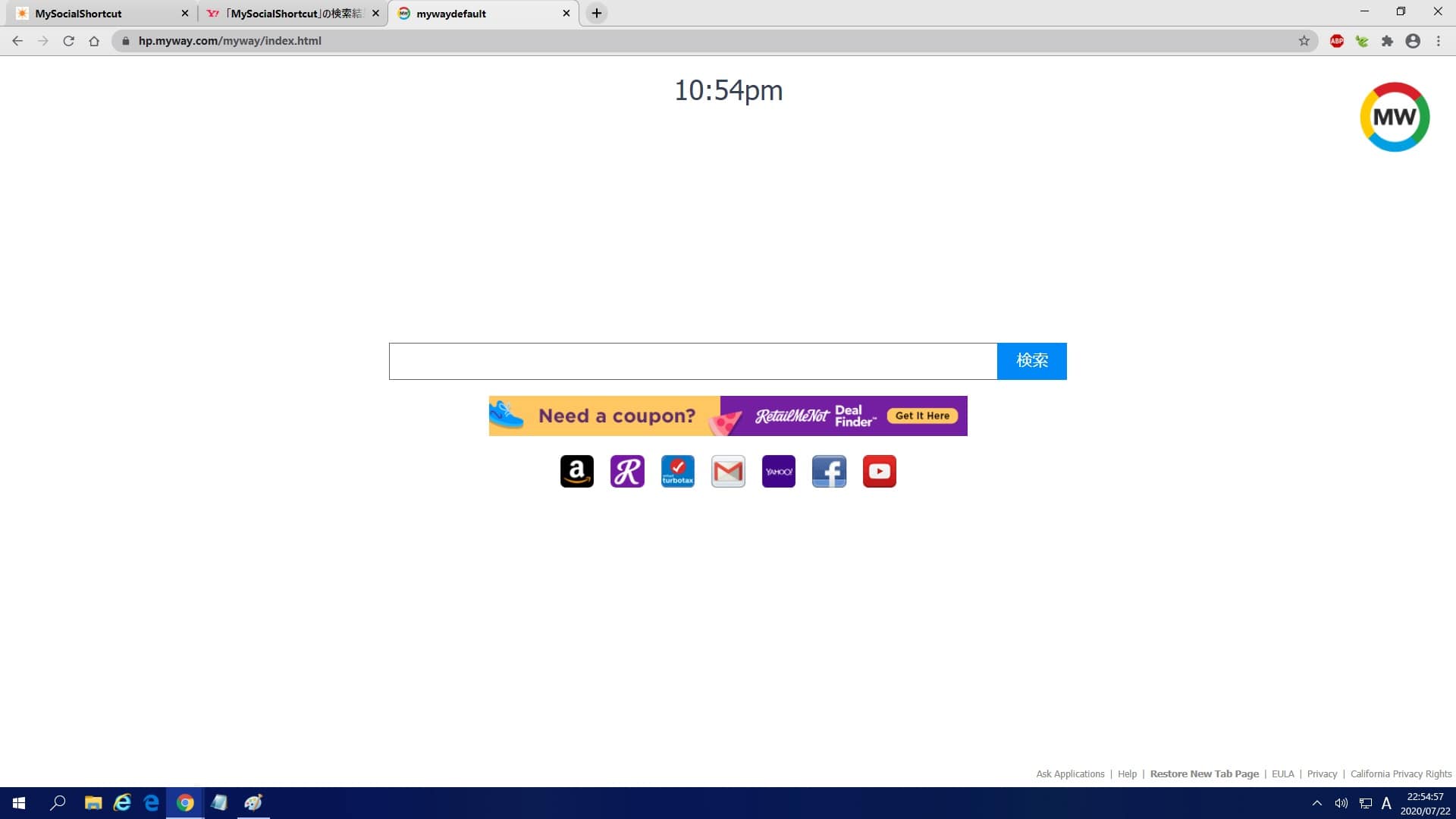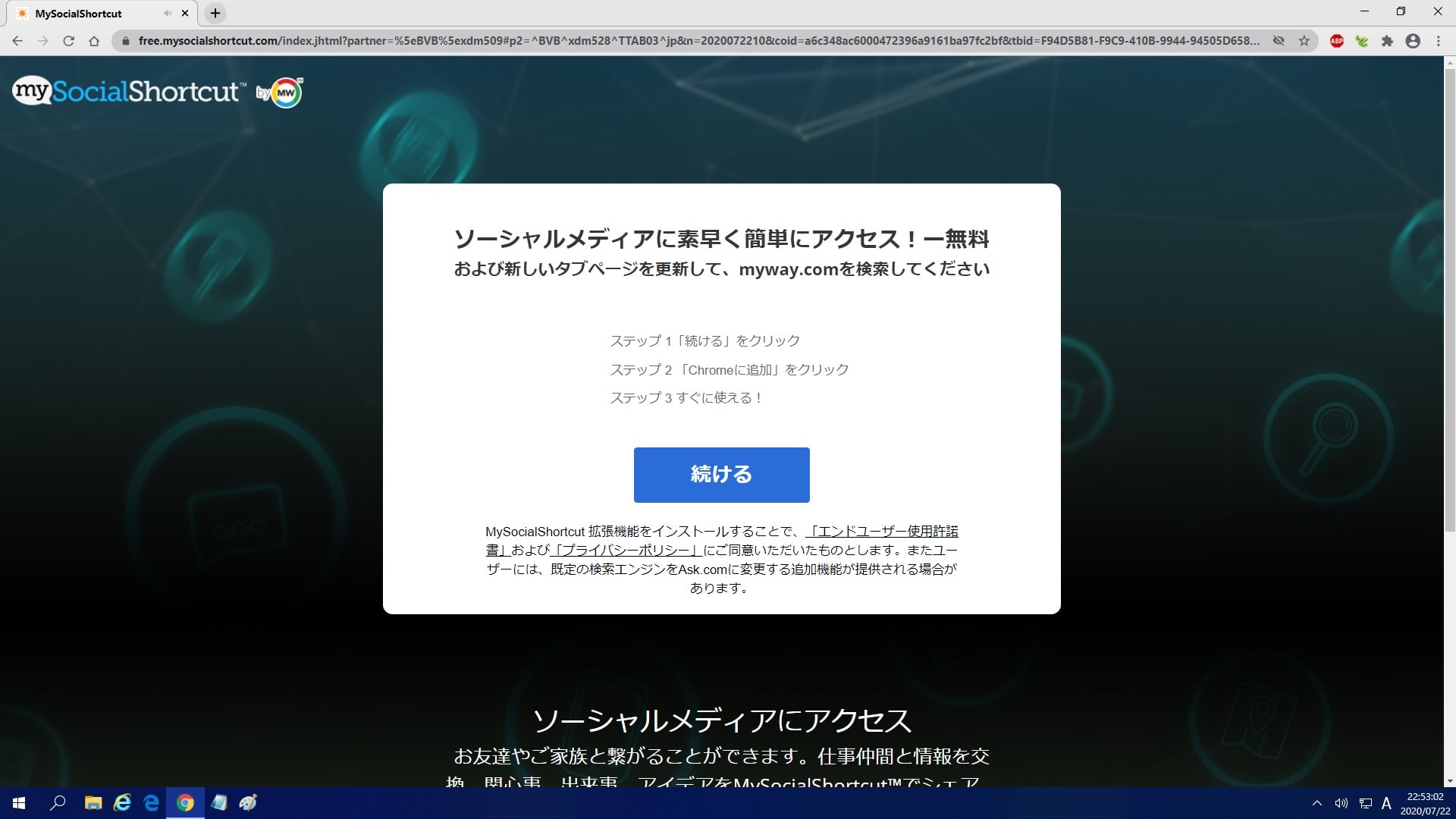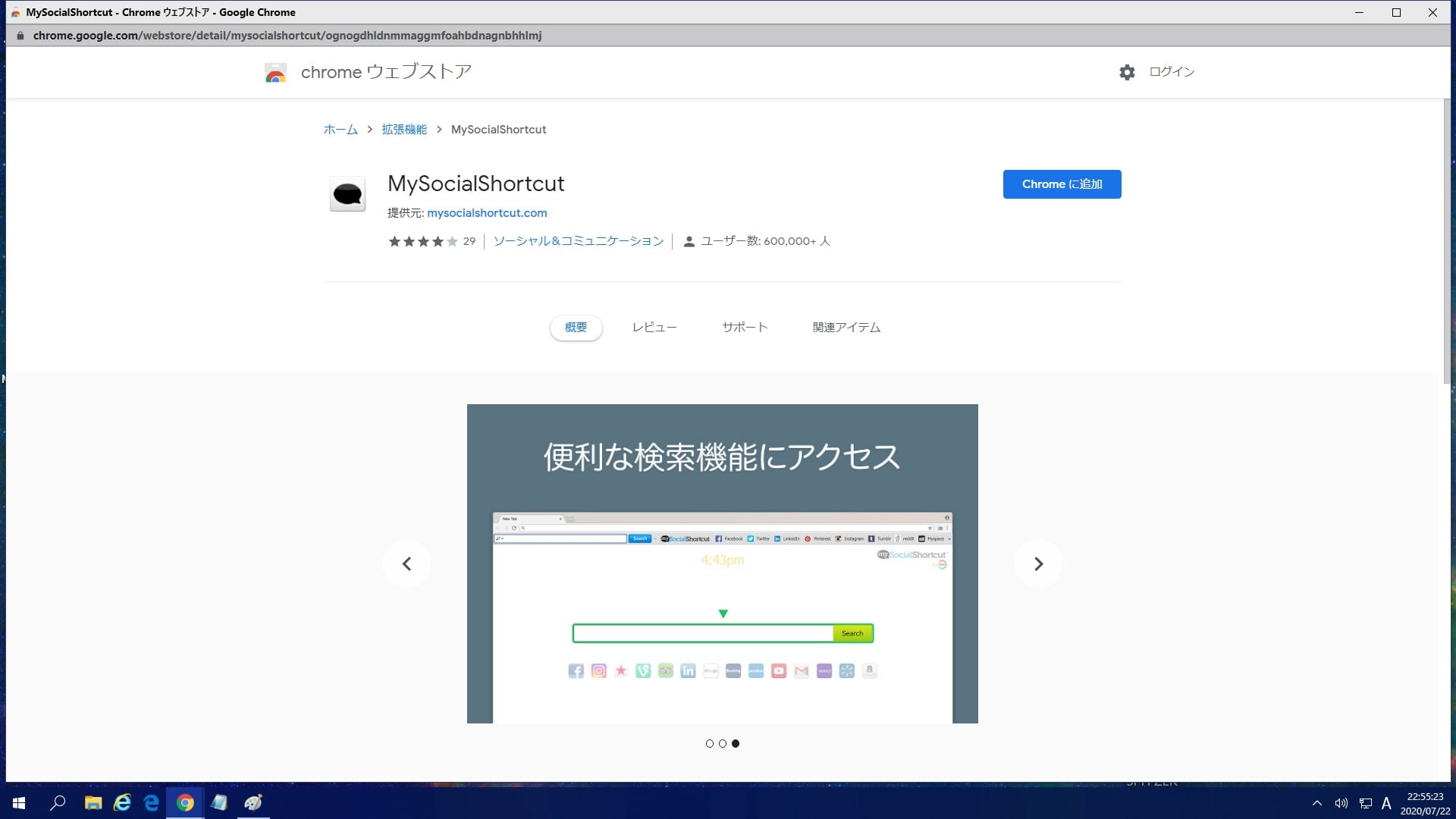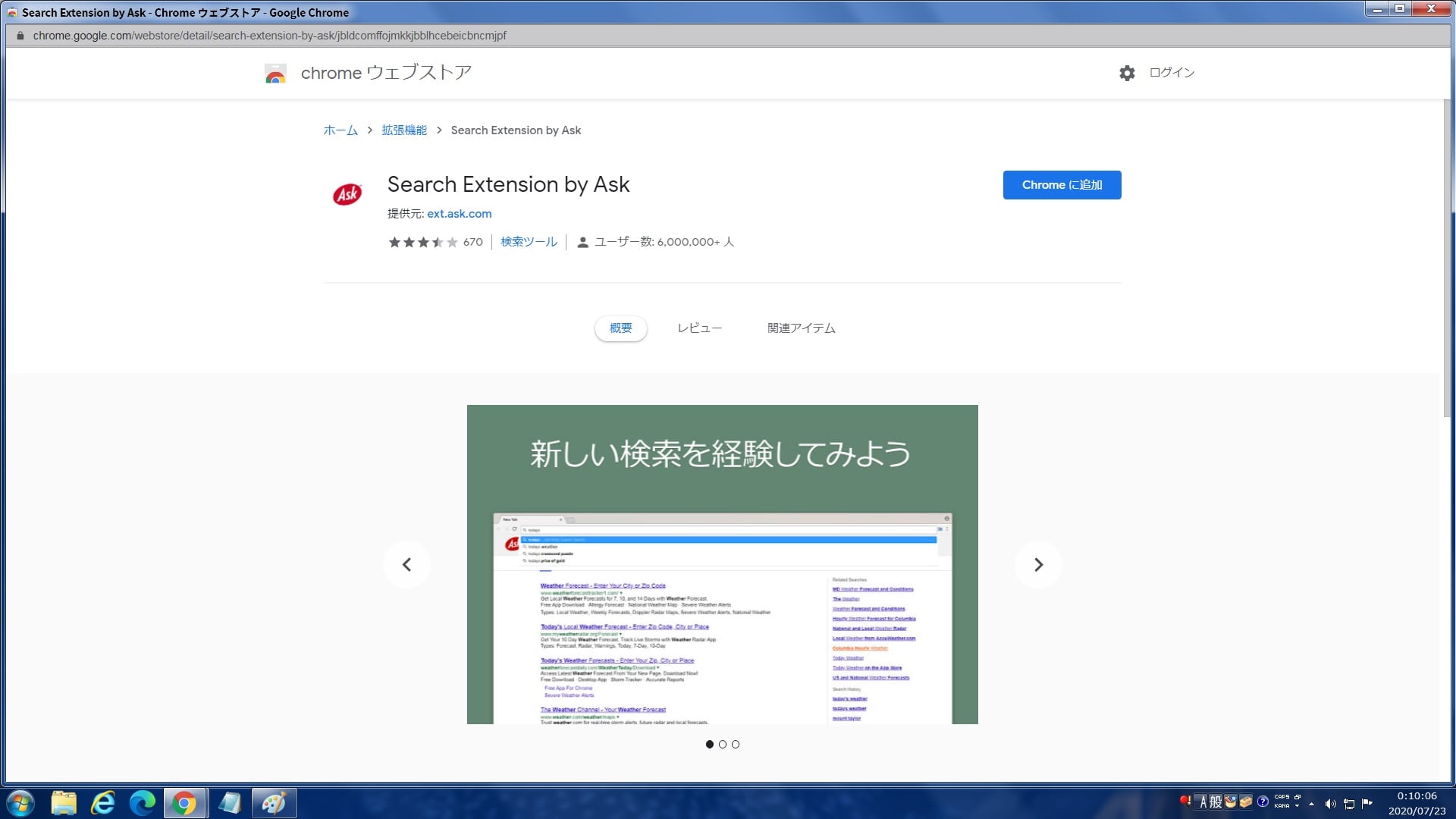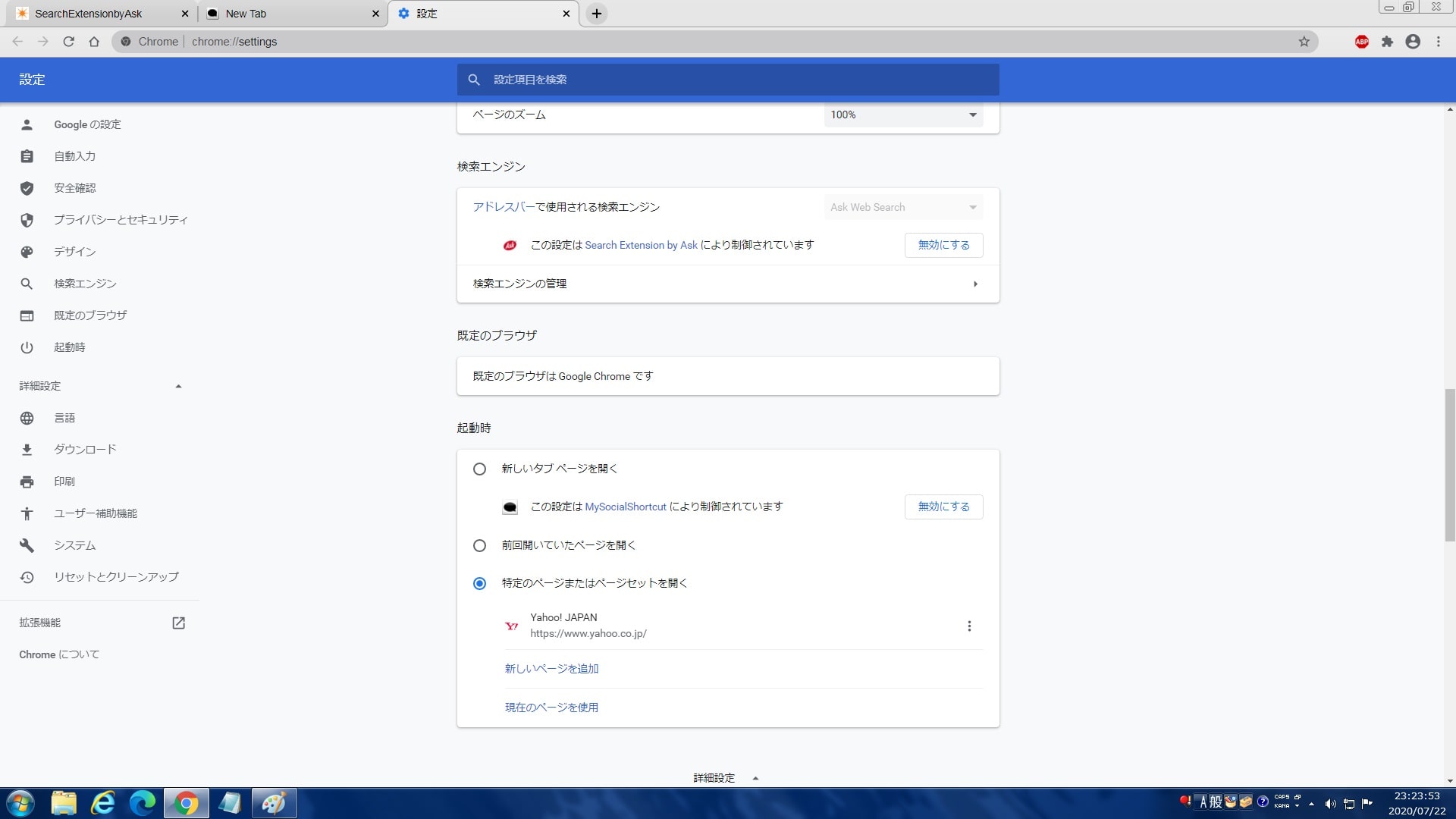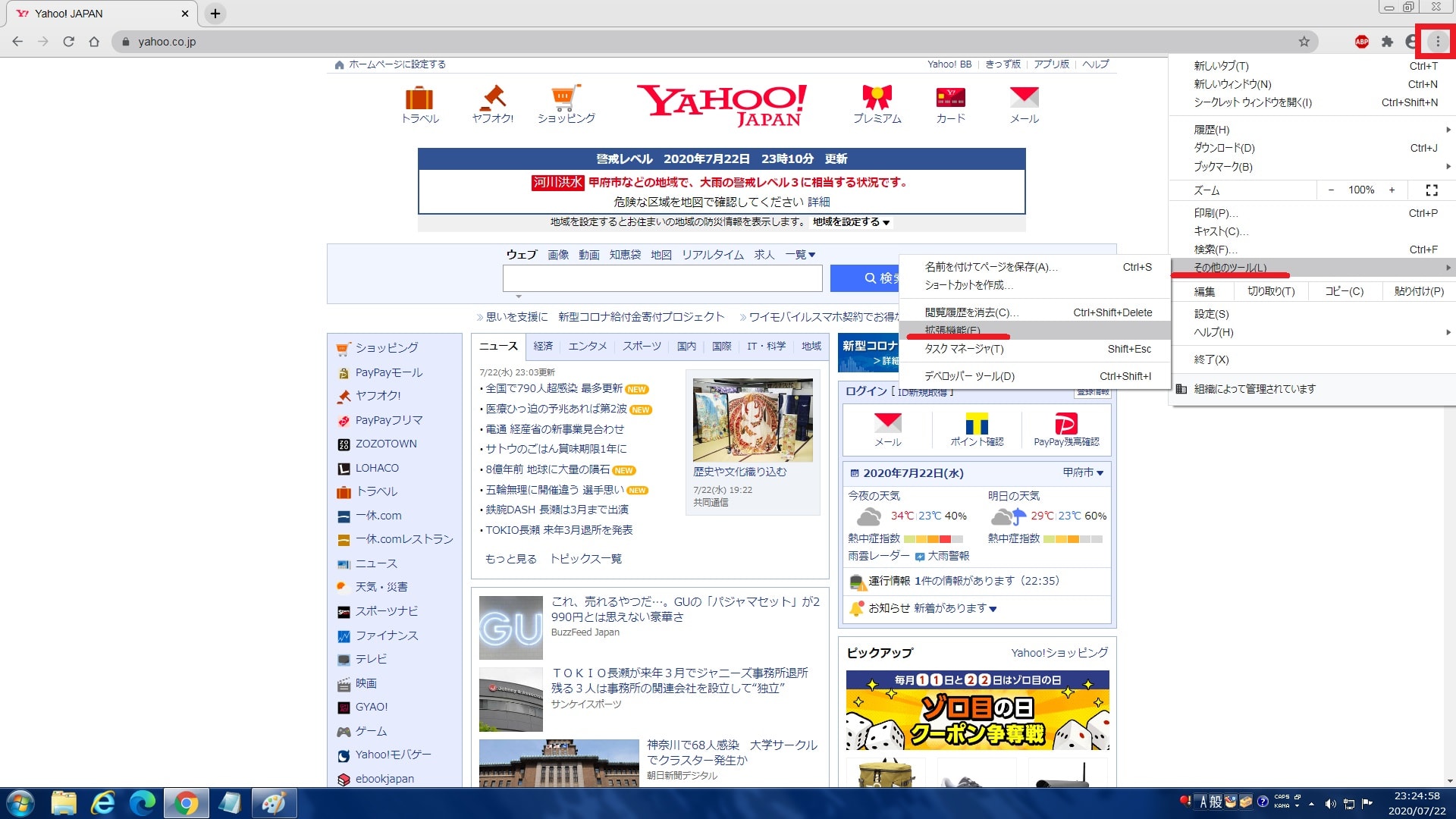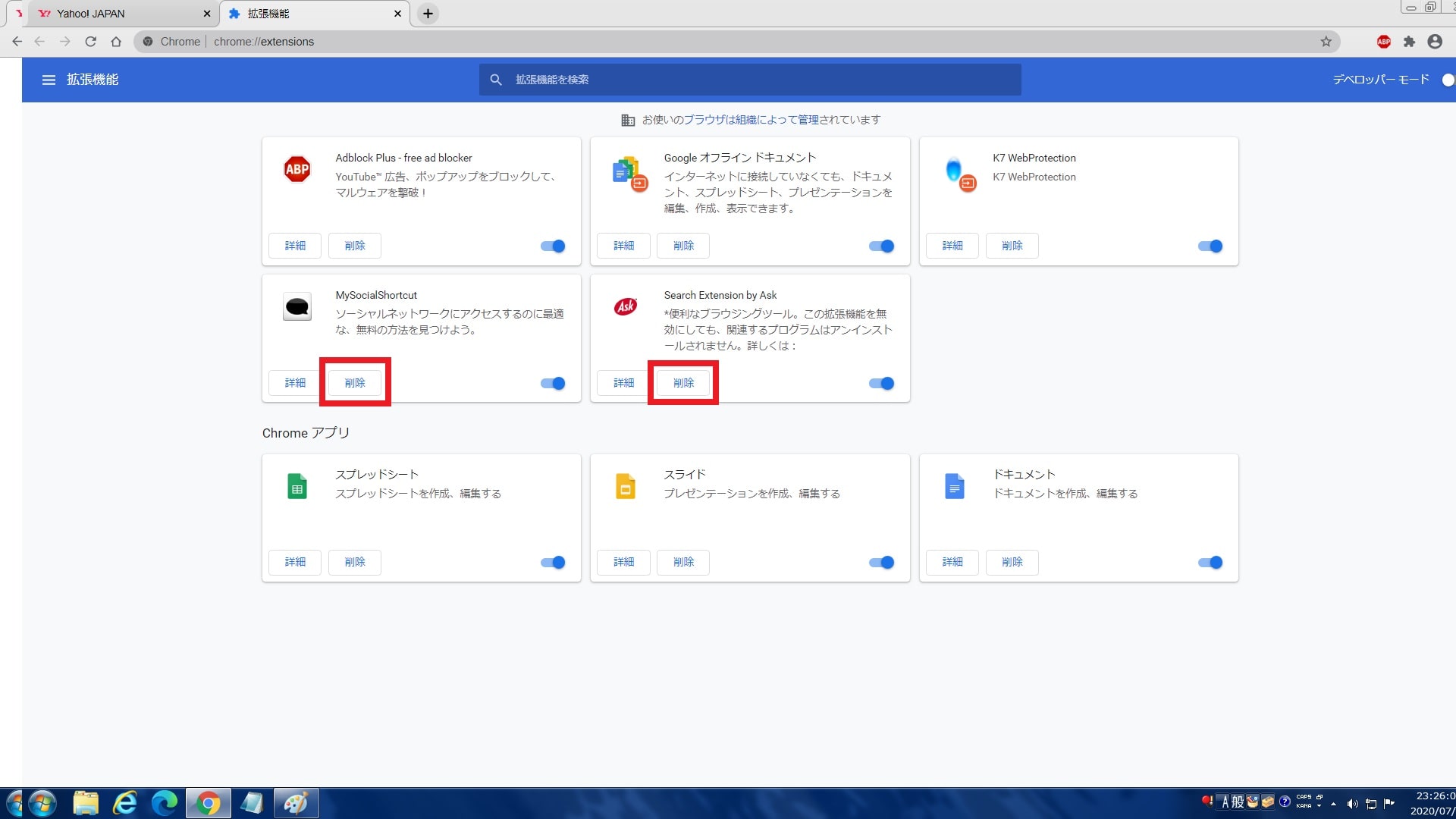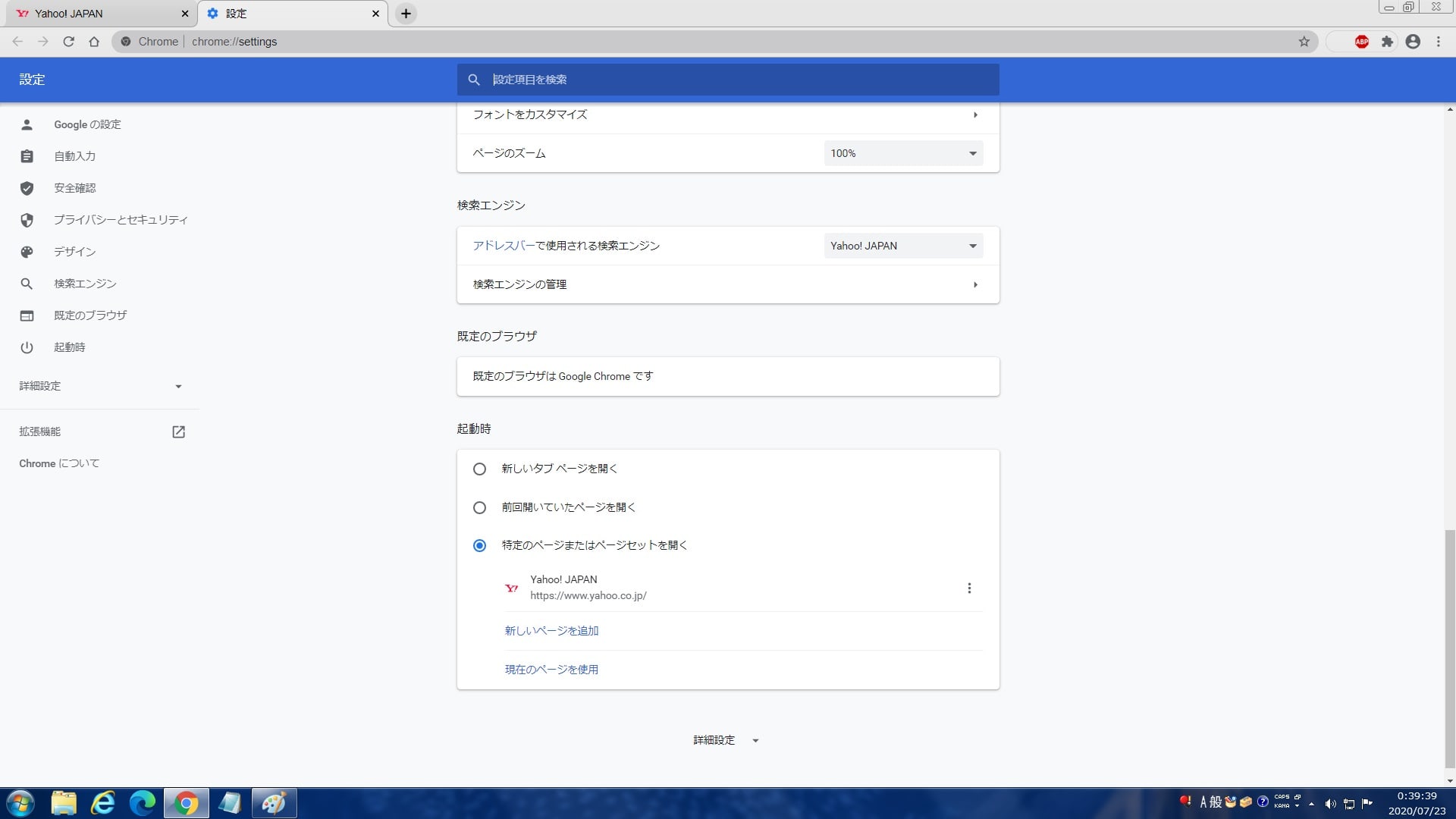皆様、こんばんは。
今回の投稿は、「Google Chrome」の拡張機能としてインストールされる「MySocialShortcut」というブラウザハイジャッカーに関する投稿となります。
それでは今回の投稿にまいりましょう。
【スポンサーリンク】
はじめに
さて改めまして今回の投稿は、「Google Chrome」の拡張機能としてインストールされる「MySocialShortcut」というブラウザハイジャッカーに関する投稿になります。
当ブログでは、2012年から2013年までの投稿において、ブラウザハイジャッカーと呼ばれる迷惑プログラムを投稿テーマにする記事を記載してまいりました。
ブラウザハイジャッカーと呼ばれる迷惑プログラムについては、当記事を参照されている皆様のパソコン環境で使用するWebブラウザのホームページ及びタブページなどの設定を改ざんしてから、Webブラウザの使い勝手をとても悪くするというプログラムの俗称になります。
そして今回の投稿テーマである「MySocialShortcut」というブラウザハイジャッカーにおいては、「Google Chrome」の拡張機能という形でパソコン環境にインストールされてから、以下のように「Google Chrome」の検索エンジンとタブページを改ざんします。
<「MySocialShortcut」>
1、検索エンジン
2、タブページ
そこで今回の投稿では、「MySocialShortcut」というブラウザハイジャッカーを削除する方法について、記事を記載してまいりたいと思います。
それでは本題に入りましょう。
【スポンサーリンク】
「MySocialShortcut」の概要
それでは初めに「MySocialShortcut」の概要について記載いたします。
まずは以下の「MySocialShortcut」のインストール画面を参照してください。
<「MySocialShortcut」のインストール画面>
当記事を参照されている皆様のパソコン環境で「MySocialShortcut」のインストール画面が表示される発端としては、「Google Chrome」でインターネット上のWebサイトを参照している際に、「Google Chrome」のタブページが開いて表示されるか、またはWebサイトのWeb広告をクリックした際に表示されるかということを挙げることができます。
実際に当ブログ管理人が「MySocialShortcut」のインストール画面を発見する発端となったのは、「Google Adsense」のWeb広告でした。
それから次に「MySocialShortcut」のインストール画面を進めていくと、以下のように「Google Chrome」の拡張機能のインストール画面が表示されます。
<「Google Chrome」の拡張機能のインストール画面>
1、「MySocialShortcut」
2、「Search Extension by Ask」
次にこれらの拡張機能をインストールする場合に、以下のように「Google Chrome」の検索エンジンとタブページが改ざんされるという流れになります。
<「Google Chrome」の検索エンジンとタブページ>
そして「Google Chrome」のタブページが「myway.com」という検索ページに改ざんされていますが、この検索ページは当ブログの過去記事によく登場した「Ask.com」を検索エンジンに利用する検索ページです。
当ブログの管理人としては、「Ask.com」がいまだに存在して迷惑プログラムを配布していることに驚きますが、当記事を参照されている皆様におかれましては、「Ask.com」が配布する「MySocialShortcut」や「Search Extension by Ask」のような迷惑プログラムをインストールすることがないようにご注意ください。
「MySocialShortcut」の概要に関する記載は以上です。
「MySocialShortcut」を削除する手順
それでは次に「MySocialShortcut」を削除する手順について記載いたします。
「MySocialShortcut」を削除する手順としては、「Google Chrome」の設定画面から「MySocialShortcut」と「Search Extension by Ask」を削除することにより、「Google Chrome」の検索エンジンとタブページを以前の設定に戻すことができます。
そこでまずは、お使いの「Google Chrome」を実行してください。
次に「Google Chrome」の画面右上に表示されているメニューアイコンをクリックしてから、その他のツール→拡張機能という項目順にクリックします。
次に「Google Chrome」の拡張機能の管理画面が表示されてから、以下の二つの項目に表示されている削除という項目をクリックして、「Google Chrome」の拡張機能をアンインストールしてください。
<拡張機能>
- 「MySocialShortcut」
- 「Search Extension by Ask」
以上で「MySocialShortcut」を削除することができました。
「MySocialShortcut」を削除する手順に関する記載は以上です。
あとがき
さて今回の投稿は以上となります。
今回の投稿で記載する記事以外の不要プログラム情報に関連する記事に興味がある方は、ぜひ一度以下の不要プログラムに関連する記事のまとめを参照してください。
<不要プログラムに関連する記事のまとめ>
1、URL
それでは以上です。